Para utilizar a extensão do Atendare no seu WhatsApp, veja abaixo o tutorial que preparamos!
TÓPICOS DO ARTIGO
- Como instalar a extensão
- Como acessar o WhatsApp Web com o plugin
- Como utilizar o plugin no meu dia-a-dia?
- Quais ações eu tenho com o plugin?
- Benefícios da utilização do Plugin para o seu time comercial
Como instalar a extensão
Para utilizar e configurar a extensão você terá que instalar a mesma no seu navegador.
Para instalar a extensão é muito simples, dentro do Atendare você vai acessar:
Configurações > Integrações > WhatsApp > Usar extensões.
Na próxima etapa, você será direcionado ao Chrome Web Store onde estará disponível a extensão para utilizar no navegador.
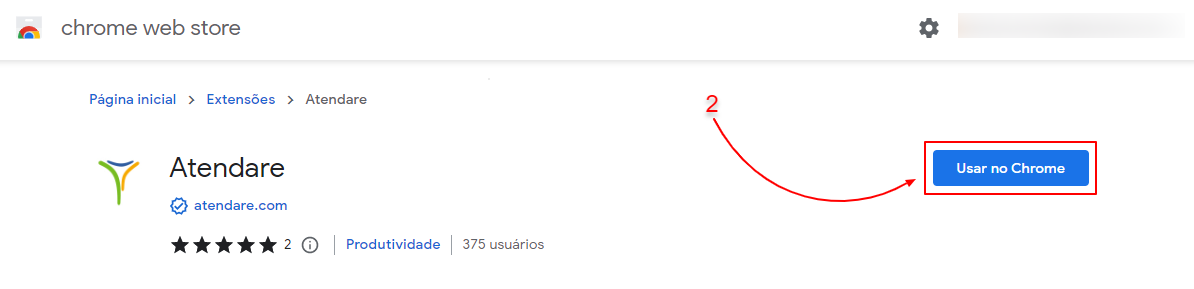
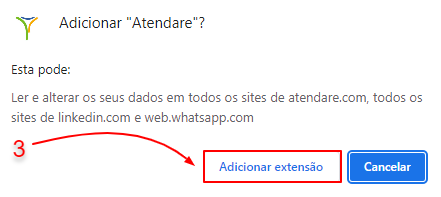
Como acessar o WhatsApp Web com o plugin
Após a extensão ser instalada no seu navegador, basta acessar algum contato ou alguma conversa do WhatsApp a partir do Atendare, que a extensão já será aberta.
É importante lembrar de deixar a opção WhatsApp Web habilitada em sua extensão.
Para isso, clique no ícone de extensões em seu navegador e selecione a extensão da Atendare. Depois basta clicar no botão de ativação para ativar a extensão no WhatsApp Web.
Como utilizar o plugin no meu dia a dia?
Você poderá visualizar seus contatos do Atendare no WhatsApp, mantendo o controle para gerenciar esses contatos, otimizando seu tempo e salvando as conversas para visualização na plataforma do Atendare.
Quais ações eu tenho com o plugin?
Com o plugin você pode:
- Salvar conversas.
- Editar informações de alguns Campos.
- Criar novos contatos e empresas.
Benefícios da utilização do Plugin para o seu time comercial
Os benefícios são estes:
- Mantém o histórico de conversa salvo;
- Otimização do tempo do time comercial, já que o contato fica salvo;
- Permite resposta rápida pois através da barra lateral já são exibidas algumas informações prévias da negociação ou qualificação;
- Alteração de dados de forma imediata, pois na barra lateral se encontram alguns campos onde é possível editar algumas informações.
Ficou com alguma dúvida? Envie um e-mail para [email protected] que vamos lhe ajudar!
